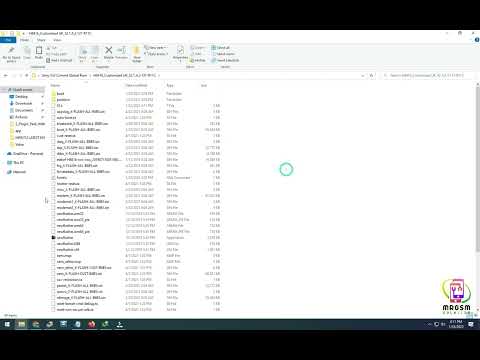
Saturs
Bezvadu savienojamības problēmas var izraisīt dažādus simptomus, sākot no lēna interneta savienojuma, līdz Wi-Fi kritumam vai bez interneta savienojuma vispār. Jebkurš no šiem simptomiem var parādīties tālrunī jebkurā laikā negaidīti. Daudzi faktori var izraisīt Wi-Fi problēmas mobilajās ierīcēs. Starp parastajiem izraisītājiem ir tīkla pārtraukumi, servera dīkstāves, nepareizi tīkla iestatījumi, kļūdaini atjauninājumi un bojāta Wi-Fi programmaparatūra.
Sliktākajā gadījumā problēmu var attiecināt uz aparatūras bojājumiem, piemēram, bojātu tālruņa Wi-Fi komponentu vai izmantoto maršrutētāju vai modemu. Šajā ziņojumā ir aplūkots līdzīgs jautājums, kas skar viedtālruni Sony Xperia XZ3. Lasiet tālāk, lai uzzinātu, kā rīkoties, ja pēkšņi jūsu Xperia XZ netiks izveidots savienojums ar Wi-Fi.
Pirms turpināt, ja meklējat sava tālruņa problēmas risinājumu, mēģiniet pārlūkot mūsu problēmu novēršanas lapas, lai pārliecinātos, vai mēs atbalstām jūsu ierīci. Ja jūsu tālrunis ir mūsu atbalstīto ierīču sarakstā, dodieties uz problēmu novēršanas lapu un meklējiet līdzīgas problēmas. Izmantojiet mūsu risinājumus un risinājumus. Neuztraucieties, ka tas ir bez maksas. Bet, ja jums joprojām ir nepieciešama mūsu palīdzība, aizpildiet mūsu Android jautājumu anketu un nospiediet iesniegt, lai sazinātos ar mums.
Kā novērst problēmas ar Xperia XZ3, kas neizveidos savienojumu ar WiFi
Pirms sākat bezvadu savienojamības problēmu novēršanu tālrunī, mēģiniet pārvietot ierīci tuvāk Wi-Fi piekļuves punktam vai bezvadu maršrutētājam / modemam. Ja nepieciešams, mēģiniet pārvietot bezvadu maršrutētāju / modemu prom no iespējamiem šķēršļiem vai traucējumiem. Pārliecinieties arī, vai Wi-Fi signāla stiprums tālruņa statusa joslā ir pilns. Ja signāla nav vai signāls ir zems, mēģiniet pārvietoties tuvāk Wi-Fi maršrutētājam / modemam.
Visbeidzot, neaizsedziet tālruņa Wi-Fi antenas zonu (tālruņa augšējā kreisajā pusē). Ja to visu esat jau izdarījis, bet tālrunis joprojām neizveidos savienojumu ar Wi-Fi, izmēģiniet šos risinājumus, lai novērstu tālruņa programmatūras kļūdas, kuras, iespējams, ir apturējušas Wi-Fi funkcijas.
Pirmais risinājums: restartējiet / atiestatiet tālruni.
Visvienkāršākais iespējamais risinājums, kuru varat izmēģināt vispirms, ir tālruņa atiestatīšana. Tas palīdz novērst nelielus programmatūras traucējumus, kas tālrunī varētu būt izraisījuši tīkla konfliktus un nelielas Wi-Fi problēmas. Lūk, kā veikt atiestatīšanu viedtālrunī Xperia XZ3:
- Nospiediet un turiet Ieslēgšanas poga dažas sekundes un pēc tam atlaidiet, kad tiek atvērta izvēlne.
- Krāns Restartēt.
- Pēc tam tālrunis tiek automātiski restartēts.
Varat arī piespiest tālruni restartēt, vienlaikus aptuveni 6 sekundes turot nospiestu barošanas pogu un skaļuma palielināšanas pogu. Kad tālrunis vibrē, atlaidiet pogas. Pēc tam tālrunis tiek restartēts.
Abas šīs metodes neietekmēs saglabātos datus tālruņa krātuvē.
Otrais risinājums: aizmirst / izdzēsiet Wi-Fi tīklu no sava tālruņa.
Kad Wi-Fi tīkls tiek bojāts, tas nevarēs darboties kā paredzēts. Kļūdaini atjauninājumi parasti ir sprūda. Un tas var būt iemesls, kāpēc tālrunis nevar izveidot savienojumu ar Wi-Fi. Lai notīrītu tīkla kļūdas, iespējams, jums būs jāizdzēš vai jāaizmirst izmantotais Wi-Fi tīkla profils. Lūk, kā to izdarīt:
- Velciet uz leju sākuma ekrānu, lai atvērtu paziņojumu paneli.
- Atlasiet Iestatījumi.
- Virzieties uz Tīkla savienojumi pēc tam pieskarieties Bezvadu internets.
- Ja Wi-Fi ir izslēgts, pieskarieties, lai to iespējotu.
- Atlasiet Wi-Fi tīkla profils kuru vēlaties izdzēst.
- Pēc tam pieskarieties Aizmirsti.
Pēc tam atlasītais Wi-Fi tīkla profils tiks izdzēsts no tālruņa. Restartējiet tālruni, pēc tam iestatiet Wi-Fi tīklu un pēc tam izveidojiet savienojumu.
Viedtīkla slēdža funkcijas atspējošana Sony Xperia XZ3 var arī palīdzēt novērst ierīces nestabilu bezvadu savienojumu.
- Lai to izdarītu, tālrunī iespējojiet mobilos datus un pēc tam dodieties uz Izvēlne-> Iestatījumi-> Bezvadu-> Viedā tīkla slēdzis.
Noņemiet atzīmi no izvēles rūtiņas blakus šai opcijai, lai neļautu ierīcei automātiski pārslēgties starp Wi-Fi un mobilo datu tīklu.
Trešais risinājums: ieslēdziet un ieslēdziet Wi-Fi, lidmašīnas režīmu.
Šis ir vēl viens vienkāršs vecs triks, kas ir darījis brīnumus daudziem viedtālruņu īpašniekiem, kuri saskārušies ar Wi-Fi savienojamības problēmām. Wi-Fi izslēgšana un atkal ieslēgšana palīdz notīrīt nelielas tīkla kļūdas un atsvaidzināt Wi-Fi savienojumu tālrunī. Tātad, kas jums tad jādara:
- Krāns Iestatījumi.
- Virzieties uz Tīkls un internets.
- Krāns Bezvadu internets.
- Pieskarieties Wi-Fi slēdzis lai uz dažām sekundēm atspējotu Wi-Fi un pēc tam vēlreiz pieskarieties slēdzim, lai iespējotu Wi-Fi.
Līdztekus Wi-Fi, lidmašīnas režīma ieslēgšana un izslēgšana arī nodrošina to pašu pozitīvo rezultātu. Ieslēdzot lidmašīnas režīmu, tālrunis automātiski izslēdz bezvadu savienojamības funkcijas un atkal ieslēdzot šīs funkcijas tiek atkārtoti iespējotas. Tādējādi tas ir tāpat kā restartēt tālruņa Wi-Fi interneta savienojumu.
- Lai to izdarītu, dodieties uz tālruni Iestatījumi-> Lidmašīna, pēc tam pārslēdziet slēdzi, lai ieslēgtu un pēc tam atkal izslēgtu funkciju. Izmantojot paziņojumu centru, varat piekļūt arī lidmašīnas režīma iestatījumiem. Vienkārši ieslēdziet un izslēdziet lidmašīnas režīma ikonu.
Pēc šo risinājumu izmantošanas neaizmirstiet pārbaudīt interneta savienojumu un pārbaudīt, vai problēma ir novērsta.
Ceturtais risinājums: atiestatiet tālrunī APN / tīkla iestatījumus.
Starp tīkla cēloņiem ir arī tīkla iestatījumu kļūdas. Parasti tas notiek pēc tīkla iestatījumu un opciju modificēšanas, bet radās kļūda. Tas pats var notikt pēc atjauninājuma instalēšanas, kas automātiski ignorē tīkla iestatījumus. Lai notīrītu šīs kļūdas, var palīdzēt atjaunot APN vai tīkla iestatījumus pēc noklusējuma. Lai atiestatītu Xperia XZ3 tīkla iestatījumus, rīkojieties šādi:
- Krāns Iestatījumi.
- Iet uz Tīkls un internets.
- Pieskarieties trīs vertikāli punkti vai Izvēlnes ikona.
- Atlasiet Tīkla iestatījumu atiestatīšana opcija.
- Krāns ATIESTATĪT IESTATĪJUMUS apstiprināt.
Tālrunis sāks notīrīt datu savienojumus un pēc tam tālrunī atjaunos tīkla noklusējuma konfigurācijas.
Pēc tīkla iestatījumu atiestatīšanas restartējiet tālruni, lai ieviestu jaunās izmaiņas, un pēc tam mēģiniet vēlreiz izveidot savienojumu ar Wi-Fi.
Piektais risinājums: rūpnīcas datu atiestatīšana / tālruņa galvenā atiestatīšana.
Starp pēdējiem iespējamiem risinājumiem varat izmēģināt, ja viss pārējais neizdevās novērst problēmu, piemēram, rūpnīcas datu atiestatīšana vai galvenā atiestatīšana. Tas izdzēsīs visu no tālruņa sistēmas, ieskaitot sarežģītas tīkla kļūdas, kas neļauj ierīcei izveidot Wi-Fi tīkla savienojumu. Tomēr tas arī izraisīs datu zudumu. Ja vēlaties turpināt, dublējiet visus svarīgos tālruņa iekšējā atmiņā saglabātos datus ārējā datu nesējā vai datorā. Kad esat pabeidzis dublēšanu, veiciet rūpnīcas datu atiestatīšanu, veicot šādas darbības:
- Krāns Iestatījumi.
- Iet uz Sistēma.
- Atlasiet Atiestatīt.
- Krāns Rūpnīcas datu atiestatīšana.
- Krāns Atiestatīt tālruni.
- Ja tiek prasīts, ievadiet ekrāna atbloķēšanas paroli, PIN kodu vai modeli, lai turpinātu.
- Pēc tam pieskarieties Dzēst visu lai apstiprinātu atiestatīšanu.
Tālrunis sāks dzēst visus datus un pēc tam atjaunos rūpnīcas noklusējumus. Tas neatgriezīs jūsu ierīces iepriekšējo Android versiju.
Citas iespējas
Sazinieties ar interneta pakalpojumu sniedzēju vai mobilo sakaru operatoru, lai saņemtu papildu palīdzību, izmantojot sarežģītākas Wi-Fi problēmas. Viņiem varat jautāt par IP adreses iestatījumiem vai statiskās IP adreses izmantošanu. Ja nepieciešams, viņi var arī atiestatīt vai atkārtoti nodrošināt jūsu bezvadu maršrutētāju / modemu no gala.
Ja jums ir aizdomas, ka problēma ir saistīta ar aparatūru, tad tā vietā nogādājiet tālruni tuvākajā Sony pilnvarotajā servisa centrā. Varat arī sazināties ar ražotāju vai bezvadu maršrutētāju / modemu un pajautāt viņiem, kā mainīt maršrutētāja kanāla iestatījumus. Tie var arī palīdzēt atjaunināt maršrutētāja / modema programmaparatūru.Tāpat kā jebkura cita elektroniska ierīce, arī maršrutētāja / modema programmaparatūra pakļaujas nelielai datu bojāšanai, kas savienotajās ierīcēs var izraisīt Wi-Fi problēmas.
Sazinieties ar mums
Mēs vienmēr esam atvērti jūsu problēmām, jautājumiem un ierosinājumiem, tāpēc sazinieties ar mums, aizpildot šo veidlapu. Šis ir mūsu piedāvātais bezmaksas pakalpojums, un mēs par to neiekasēsim ne santīma. Bet, lūdzu, ņemiet vērā, ka katru dienu mēs saņemam simtiem e-pasta ziņojumu, un mums nav iespējams atbildēt uz katru no tiem. Bet esiet droši, ka izlasījām katru saņemto ziņojumu. Tiem, kuriem mēs esam palīdzējuši, lūdzu, izplatiet vārdu, daloties ar saviem ierakstiem draugiem vai vienkārši iepatikoties mūsu Facebook un Google+ lapai vai sekojot mums Twitter.


